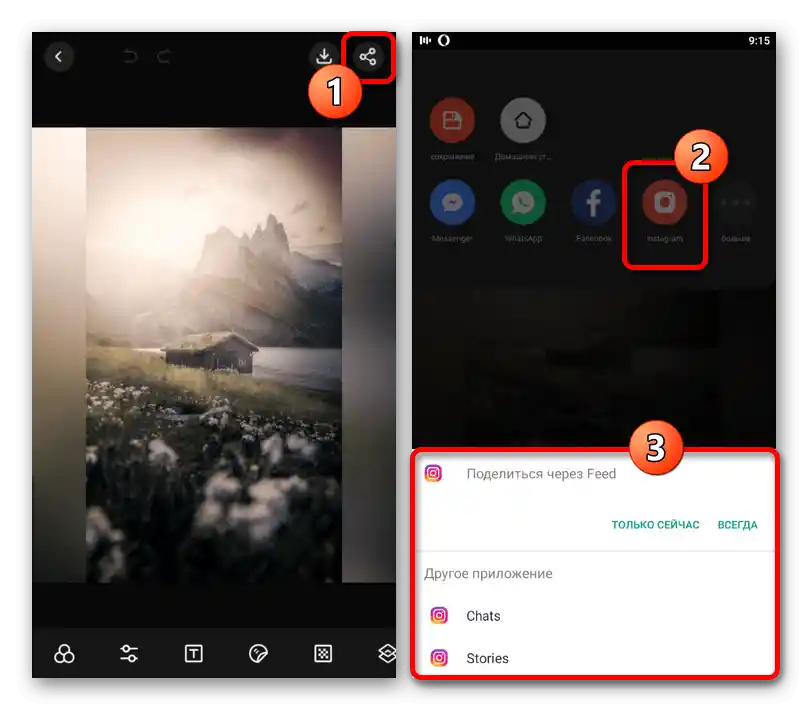محتوا:
گزینه 1: ابزارهای استاندارد
هنگام افزودن تصاویر به اینستاگرام از طریق برنامه موبایل رسمی، پردازش خودکار برای فشردهسازی و برش فایل انجام میشود. برای جلوگیری از مشکلات ناشی از این ویژگی، لازم است که به برخی قوانین پایبند باشید و از برخی عملکردهای داخلی خاص استفاده کنید.
نسبت ابعاد
در هنگام ایجاد پستها، اینستاگرام محدودیتی برای بارگذاری تصاویر با هر اندازه اولیه ندارد، اما ممکن است برش خودکار انجام دهد. برای جلوگیری از این امر، باید در صورت امکان به نسبتهای زیر پایبند باشید، بسته به اینکه پست در فید چگونه باید به نظر برسد:
| فرمت | نسبت |
|---|---|
| برای پست عمودی | 4:5 |
| برای پست افقی | 1.91:1 |
| برای پست مربعی | 1:1 |
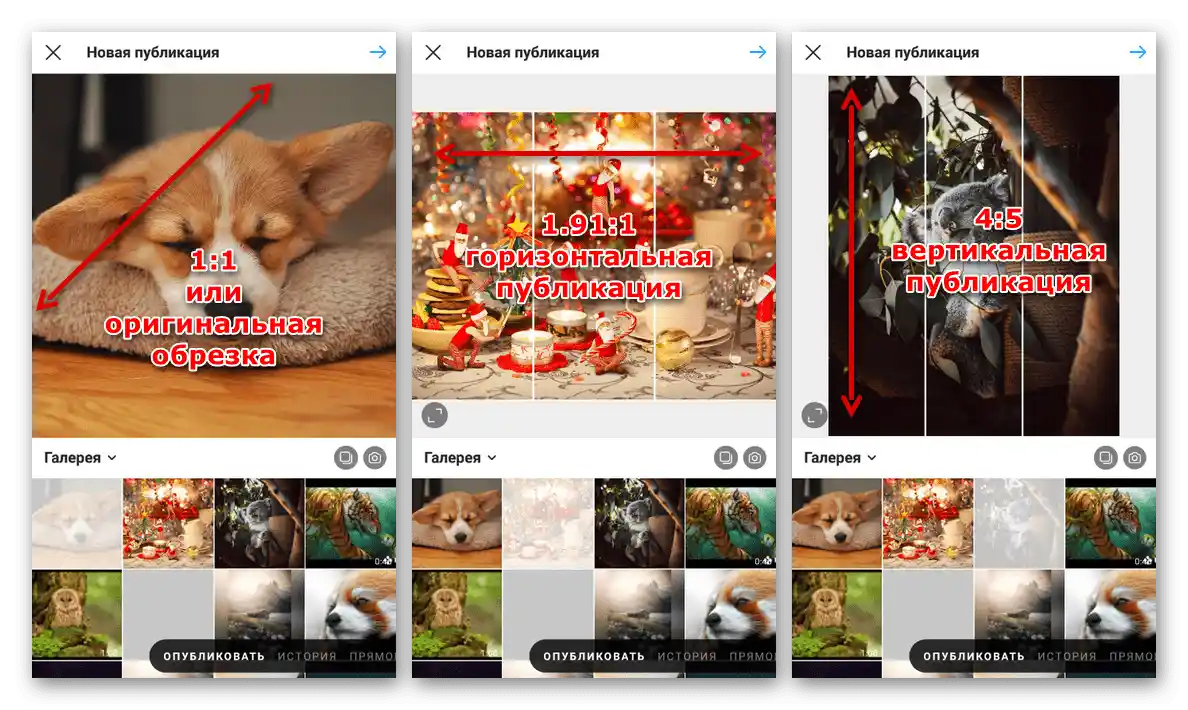
با استفاده از این نسبت ابعاد، میتوانید عکس را بدون برش حفظ کنید. در غیر این صورت، بخشی از تصویر که خیلی بلند یا عریض است بهطور اجباری حذف خواهد شد.
برش تصاویر
اگر از عکسی با نسبتهای مشخص شده قبلی استفاده کردهاید، ویرایشگر داخلی اینستاگرام به شما اجازه میدهد تا پست عمودی، افقی یا مربعی ایجاد کنید. همچنین میتوانید از این امکان برای موقعیتیابی فایل بهطور مستقل استفاده کنید تا جزئیات مهم را حفظ کنید.
همچنین بخوانید: افزودن عکسها به اینستاگرام از تلفن
- در حال حاضر در برنامه موبایل شبکه اجتماعی، بر روی آیکون "+" در نوار پایینی ضربه بزنید و تصویری که میخواهید اضافه کنید را انتخاب کنید.به یاد داشته باشید که این فقط برای انتشارهای عادی بدون استفاده از کاروسل معتبر است.
- در گوشه پایین سمت چپ تصویر کوچک، از دکمه با دو فلش که در اسکرین شات مشخص شده است استفاده کنید و با کشیدن، عناصر مورد نیاز را در کادر نگه دارید. در صورت برش صحیح، گزینه برش عکس در دسترس نخواهد بود.
- پس از انتخاب ناحیه یا بزرگنمایی، به نماد با فلش در گوشه بالا سمت راست صفحه ضربه بزنید و در صورت نیاز ویرایش را انجام دهید.
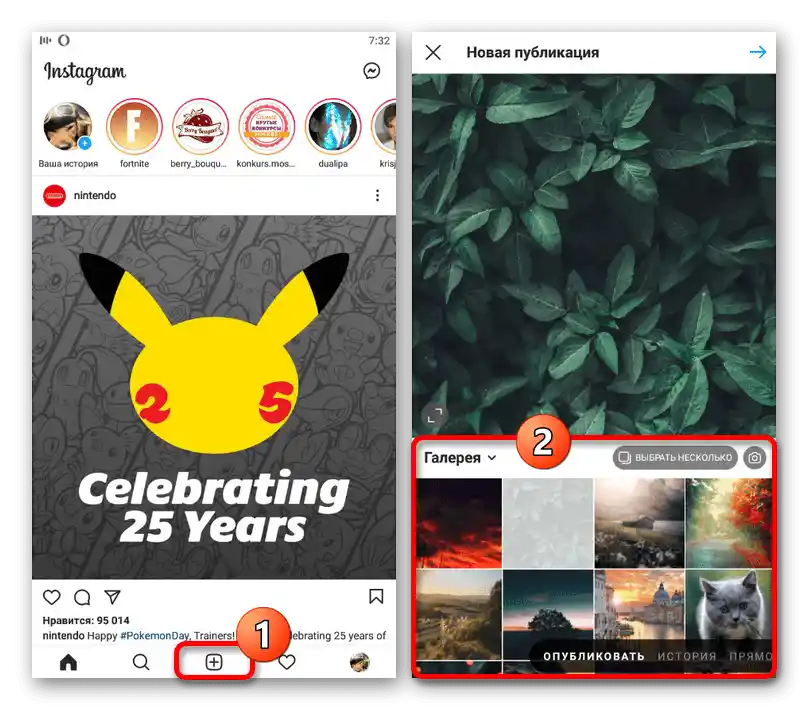
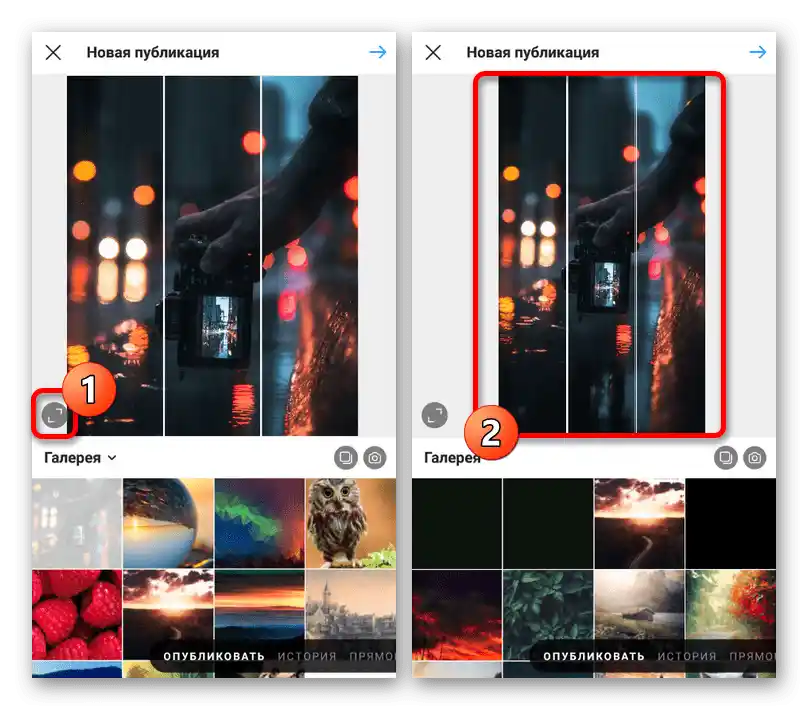
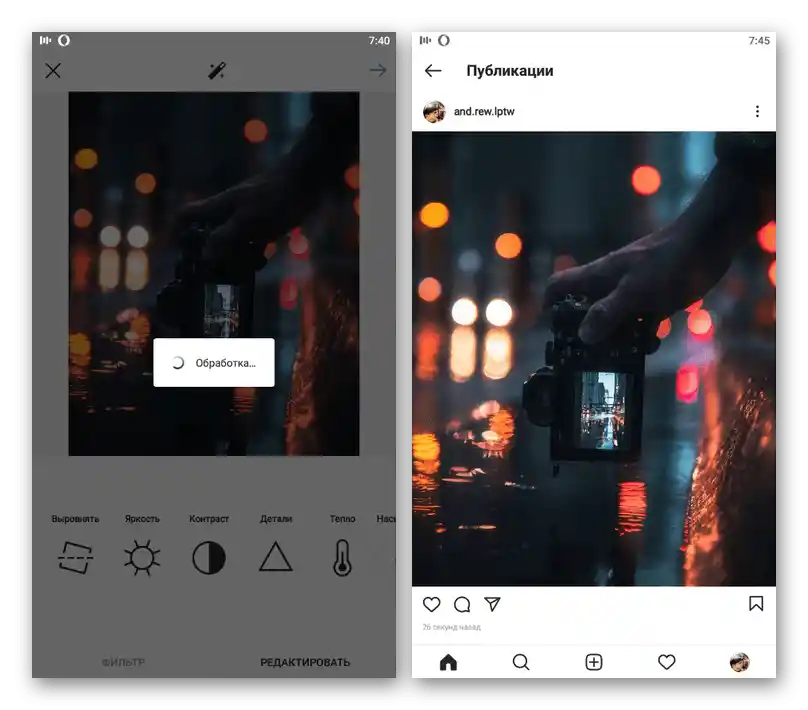
ویرایشگر امکانات اضافی دیگری به جز تنظیمات برش ارائه نمیدهد. بنابراین، اگر نمیتوانید جزئیات مورد نظر را در عکس حفظ کنید، باید از برنامههای کمکی استفاده کنید.
گزینه ۲: برنامههای شخص ثالث
تعداد زیادی برنامه مختلف وجود دارد، از جمله ویرایشگرهای چندمنظوره عکس و ویدیو که به شما امکان میدهند محتوا را اضافه کنید و تا حدی محدودیتهای اینستاگرام را نادیده بگیرید. در این بخش از مقاله، تنها دو ابزار نسبتاً مؤثر که به انجام وظیفه مورد نظر متمرکز هستند، بررسی خواهد شد، در حالی که میتوانید با نرمافزارهای پیشرفتهتر به طور جداگانه آشنا شوید.
جزئیات بیشتر: برنامههای ویرایش تصویر در تلفن
InstaSize
این برنامه، همانطور که از نامش پیداست، به طور خاص برای برش عکسها برای اینستاگرام طراحی شده و حداقل امکانات اضافی را ارائه میدهد.
دانلود InstaSize از App Store
دانلود InstaSize از Google Play مارکت
- نرمافزار مورد نظر را باز کنید و در پایین صفحه اصلی از دکمه با نماد "+" استفاده کنید. پس از آن، در پنجره پاپ آپ باید یکی از منابع موجود را انتخاب کنید.
- بسته به گزینه انتخابی، اقدامات بعدی متفاوت است. به عنوان مثال، در صورت استفاده از دوربین، باید یک عکس فوری بگیرید، در حالی که در صورت بارگذاری از گالری، لیست کاملی از فایلهای موجود در دستگاه ارائه خواهد شد.
- به محض اینکه تصویر را اضافه کنید، ویرایشگر داخلی باز خواهد شد.برای تغییر اندازه عکس، به برگهای که ما مشخص کردهایم "برش" بروید، ناحیه مورد نظر را انتخاب کنید و تأیید کنید که ذخیره شود.
- برای افزودن فایل به اینستاگرام بدون برش عمودی، در صفحه اصلی ویرایشگر باید از دکمهای با دو پیکان استفاده کنید و اطمینان حاصل کنید که پسزمینه سفید در دو طرف ظاهر شده است. تغییر این رنگ، از جمله افزودن گرافیک اضافی، میتواند در برگه جداگانه انجام شود.
- پس از اتمام، دکمه "به اشتراک گذاری" را در گوشه پایین سمت راست تصویر کوچک فشار دهید و در پنجره بازشونده "اینستاگرام" را انتخاب کنید. توجه داشته باشید که استفاده از برخی امکانات نرمافزار ممکن است به دلیل اشتراک، مانع از ذخیرهسازی شود.
- از لیست مکانها "Feed" را انتخاب کنید تا یک پست در فید ایجاد کنید، یا "Stories" را برای رفتن به ویرایشگر داستانها انتخاب کنید. سپس تنها کافی است که انتشار را با استفاده از ابزارهای شبکه اجتماعی به پایان برسانید.
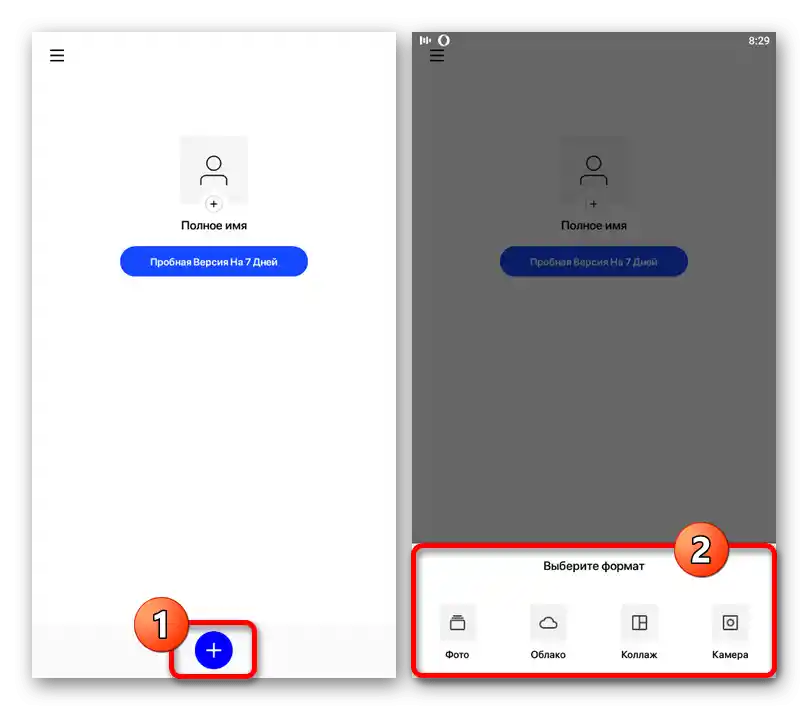
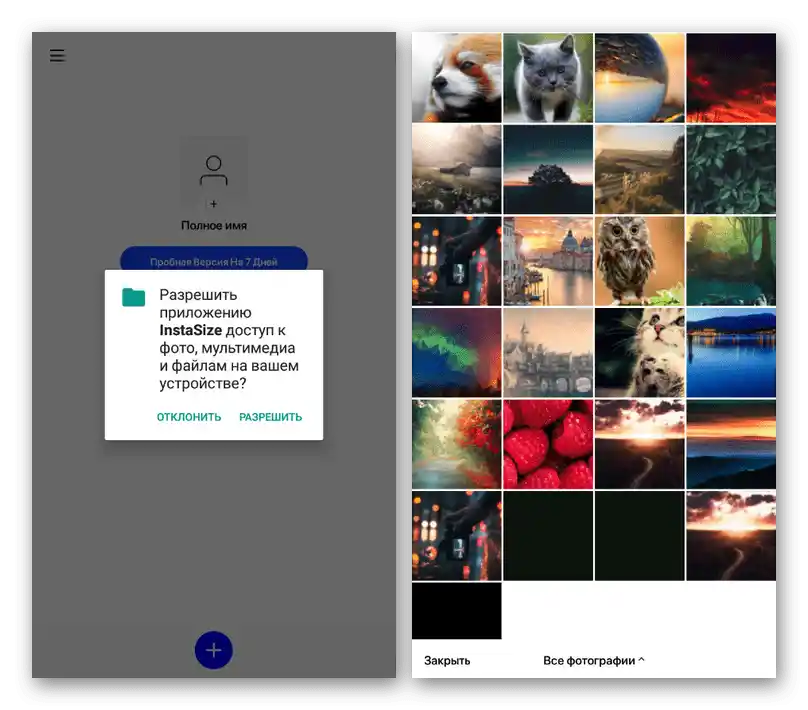
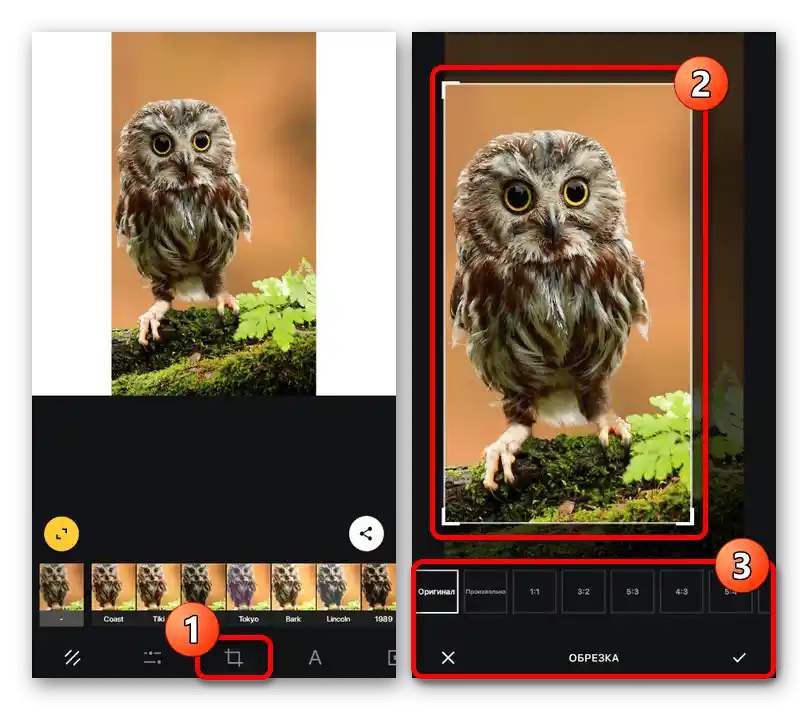
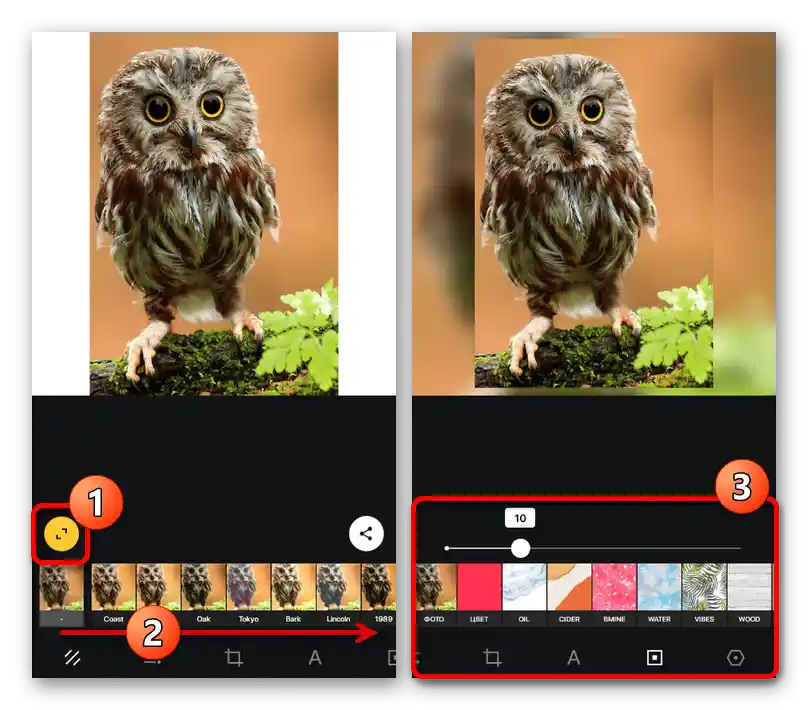
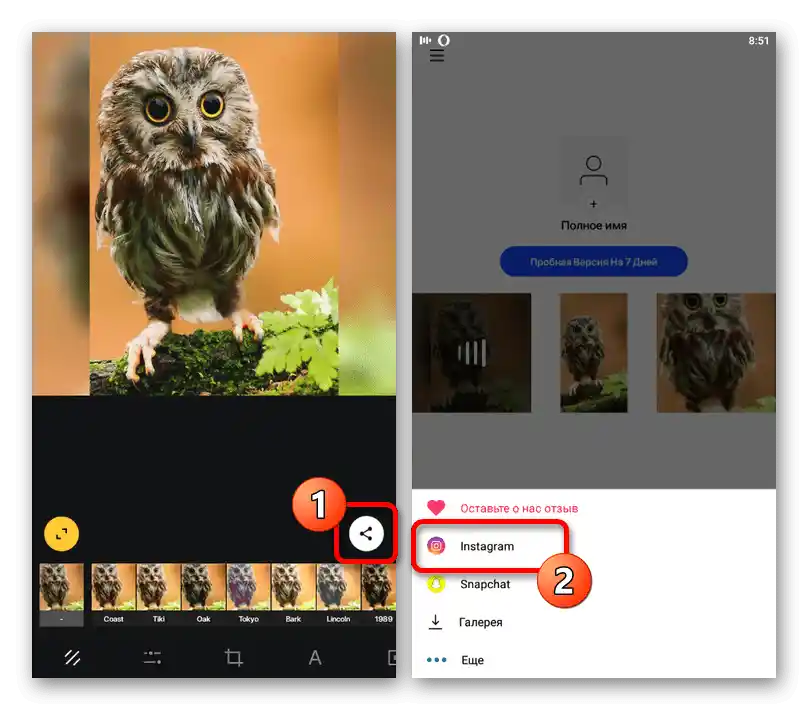
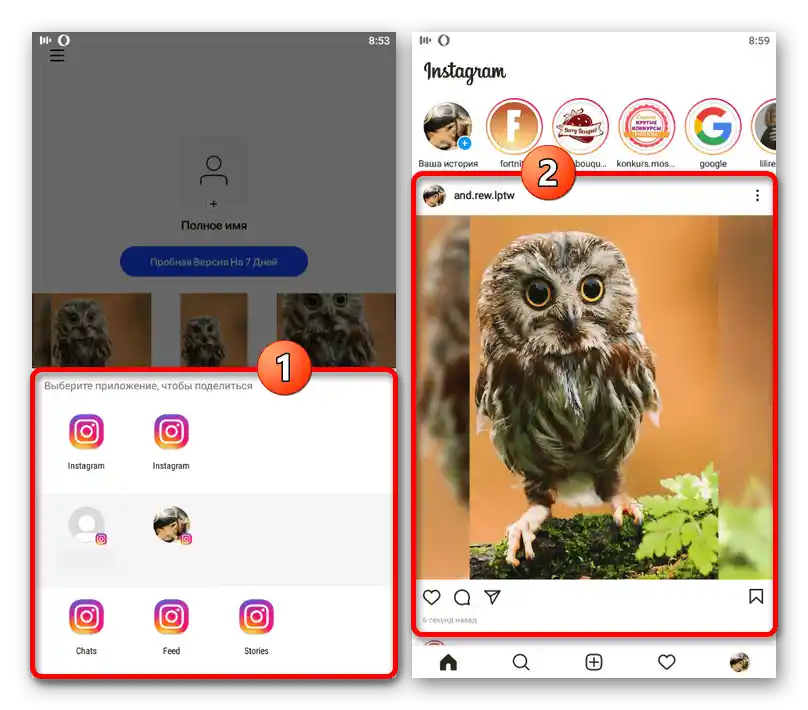
فایل آماده پس از ذخیرهسازی در فید یا استوری بهطور مشابه با استفاده از ابزارهای استاندارد ظاهر خواهد شد. در این صورت فشردهسازی تقریباً بدون از دست دادن کیفیت انجام خواهد شد.
Square Quick
برخلاف برنامه قبلی، Square Quick یک ویرایشگر است که تنها بهطور جزئی با اینستاگرام مرتبط است و در درجه اول به شما اجازه میدهد فایلها را پس از پردازش در حافظه داخلی دستگاه ذخیره کنید. با این حال، کار مورد نیاز همچنان میتواند با حداقل اقدامات حل شود.
دانلود Square Quick از App Store
دانلود Square Quick از Google Play مارکت
- در حالی که در برنامه مورد نظر هستید، در صفحه اصلی دکمه "ویرایش" را فشار دهید و فایلی را که باید بدون برش در اینستاگرام بارگذاری شود، انتخاب کنید.شما میتوانید از تصاویر موجود در تلفن و همچنین عکسهای فوری استفاده کنید.
- با استفاده از نوار پایینی، روش پر کردن پسزمینه اطراف تصویر اصلی را انتخاب کنید، چه این یک محو استاندارد، موزاییک، رنگ خاص و غیره باشد. همچنین حتماً به تب "نسبت" مراجعه کنید و فرمت با آیکون اینستاگرام (1:1 یا 4:5) را انتخاب کنید.
- برای کنترل مقیاس و موقعیت فایل نسبت به پسزمینه، از دکمه در گوشه پایین سمت چپ استفاده کنید. پس از اتمام، به صفحه اصلی ویرایشگر برگردید و دکمه مشخص شده در نوار بالایی را فشار دهید.
- به طور مشابه، از آیکون "به اشتراک گذاری" در گوشه بالا سمت راست صفحه استفاده کنید و به عنوان محل قرارگیری، برنامه رسمی اینستاگرام را انتخاب کنید. هنگام انتخاب نوع انتشار، باید به نسبتها توجه کنید.
![انتقال به انتشار تصویر در اینستاگرام در برنامه Square Quick]()
اگر همه چیز به درستی انجام شود، هنگام переход به شبکه اجتماعی، مشکلی در اندازهها وجود نخواهد داشت. فقط ویرایش را به پایان برسانید و انتشار را انجام دهید.
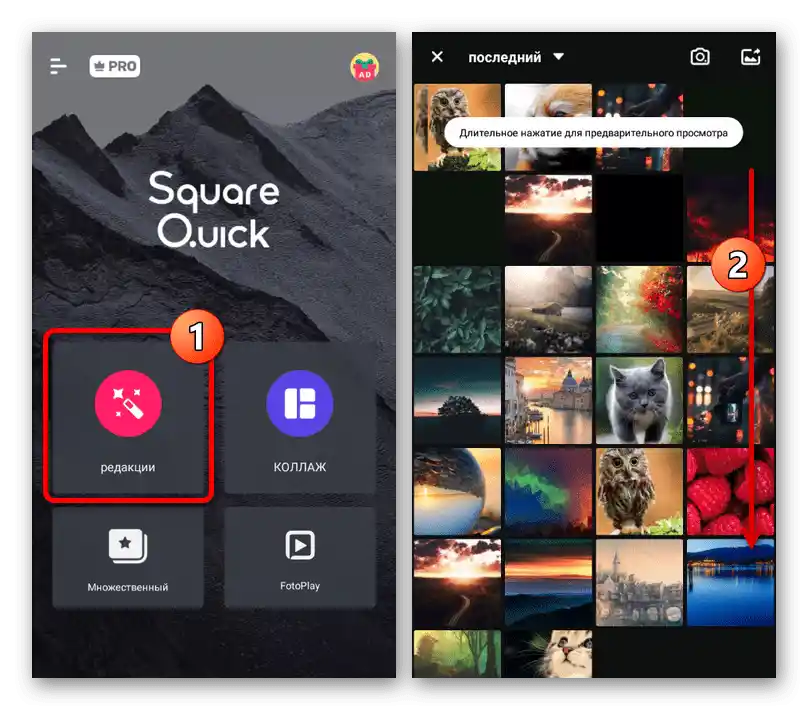
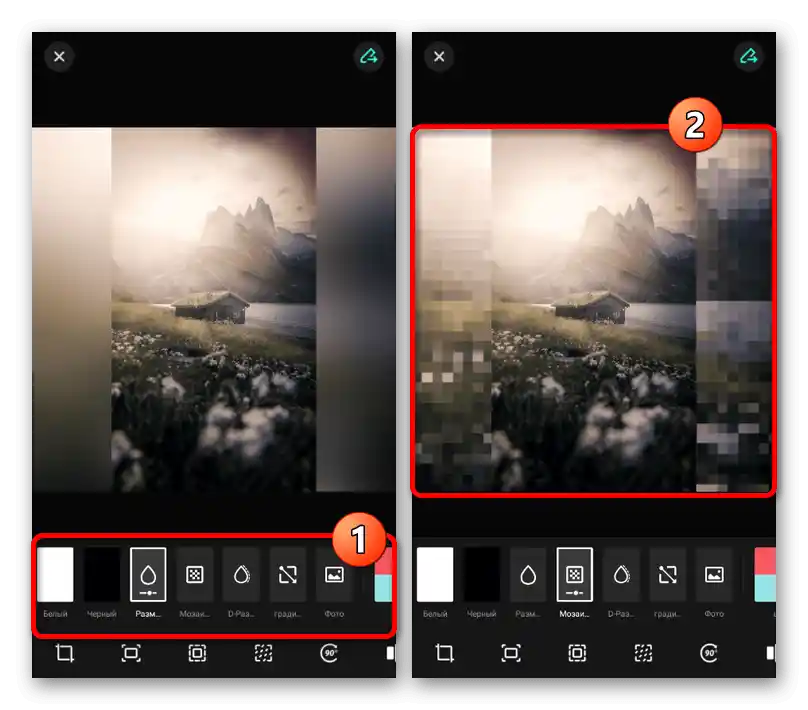
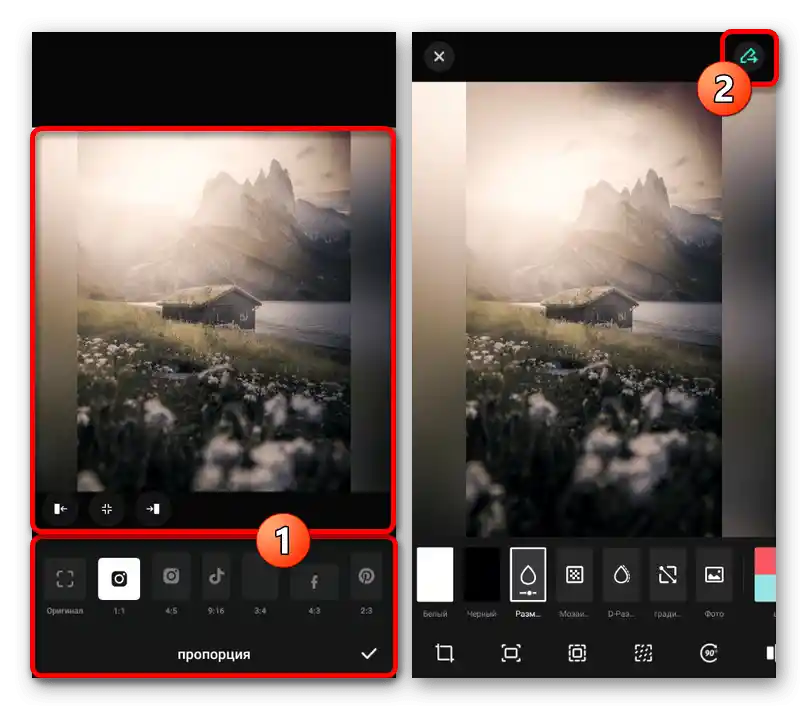
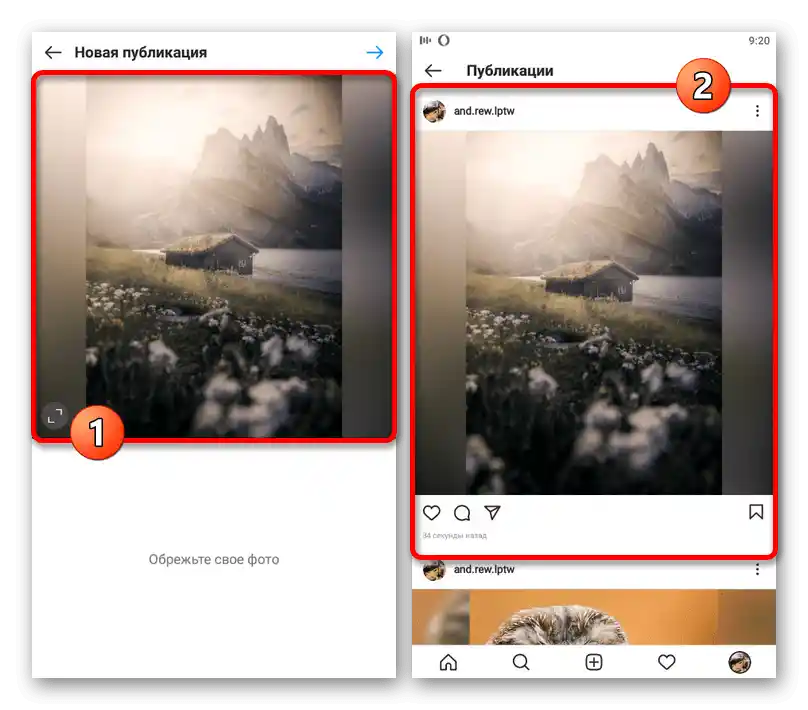
در حین انتشار، همچنین میتوانید از ابزارهای داخلی برای ویرایش عکس استفاده کنید که ممکن است بر کیفیت تأثیر بگذارد، هم به نفع و هم به ضرر. علاوه بر این، عکس را به دقت بررسی کنید تا مطمئن شوید که با الزامات در مرحله "عکس خود را برش دهید" مطابقت دارد تا از بارگذاری مجدد جلوگیری کنید.